一键重装系统win7详细步骤教程
- 分类:Win7 教程 回答于: 2022年06月12日 09:36:20
如果现在使用的win7系统越来越卡,还经常修复失败,影响使用的情况下,我们可以考虑在线一键重装系统win7修复解决。那么具体是怎么重装系统win7呢?下面就给大家演示下详细的一键重装系统win7步骤教程。
工具/原料
系统版本:Windows7
品牌类型:联想ThinkPad W540
软件版本:小白一键重装系统12.6.49.2290
1.首先,我们打开下载好的“小白一键重装系统”工具,进入页面后,找到win7系统点击进行下载安装。
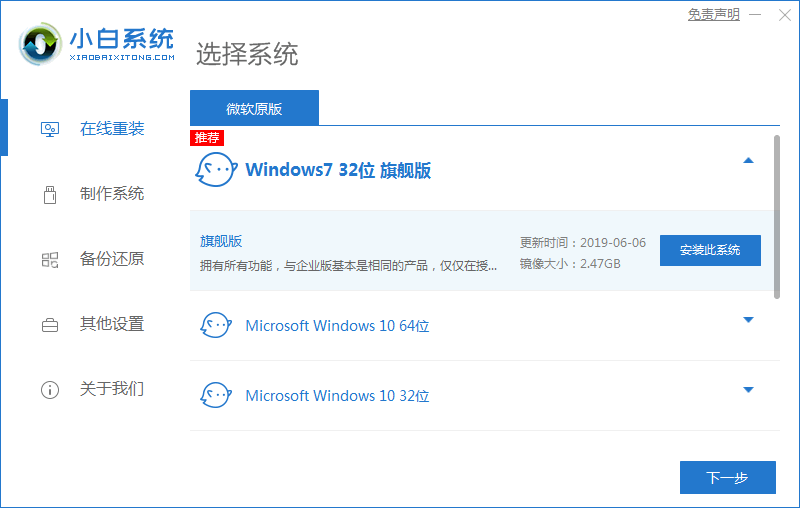
2.工具会开始下载win7镜像文件和驱动,我们需等待系统下载完成。
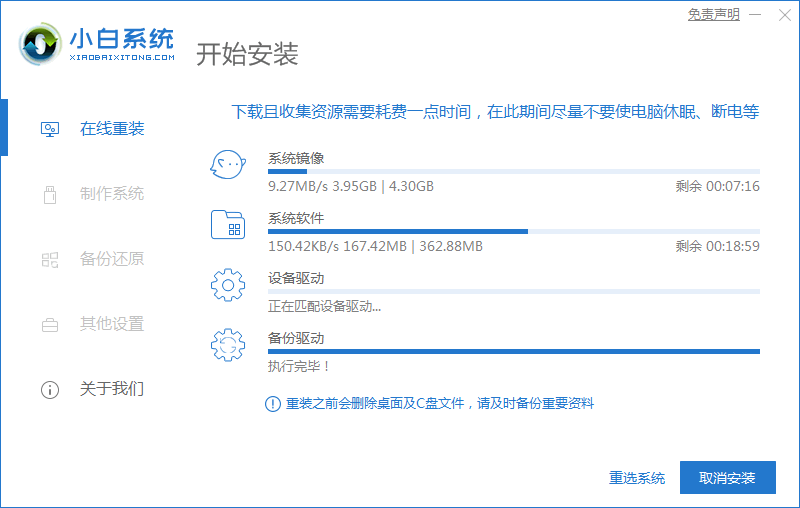
3.在启动菜单上我们需要选择第二个选项进入pe。
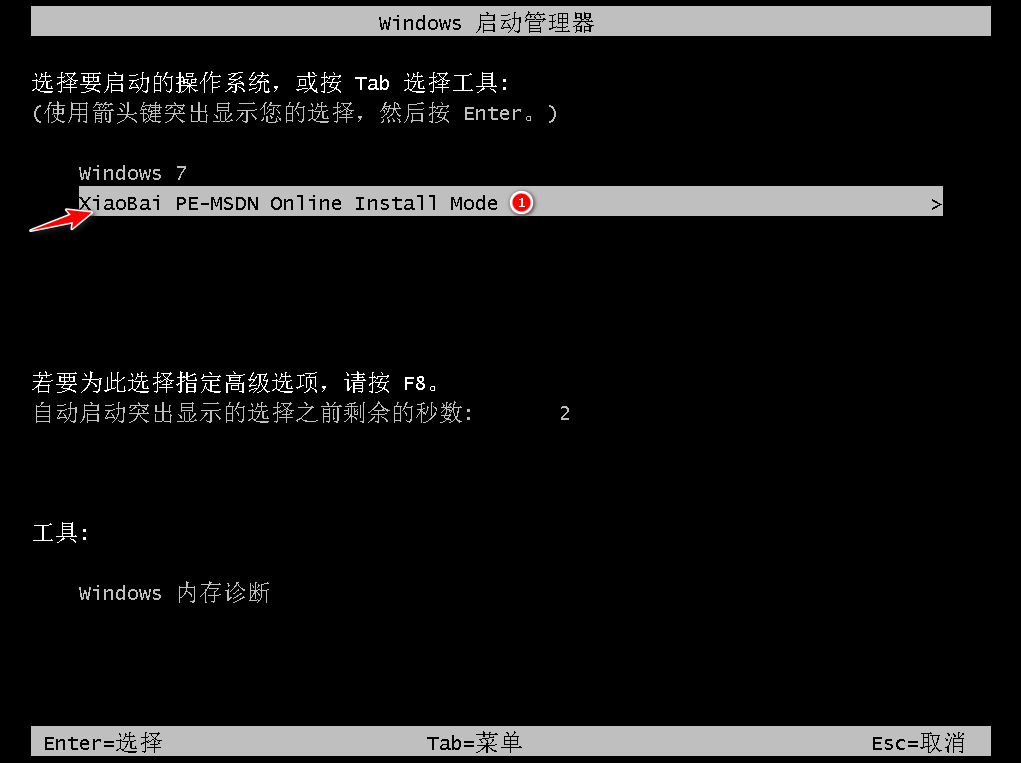
4.在pe桌面,装机工具会自动进行系统的安装操作,我们不需要去操作。
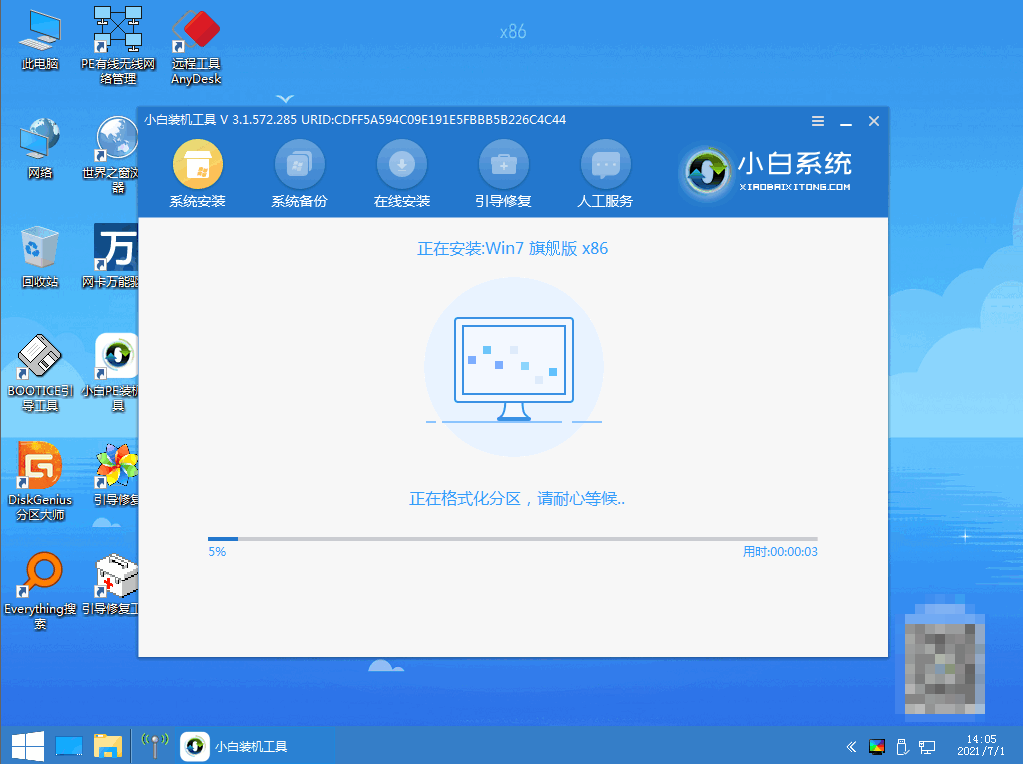
5.系统安装完成之后,等待10秒即可自动进入重启的状态当中。
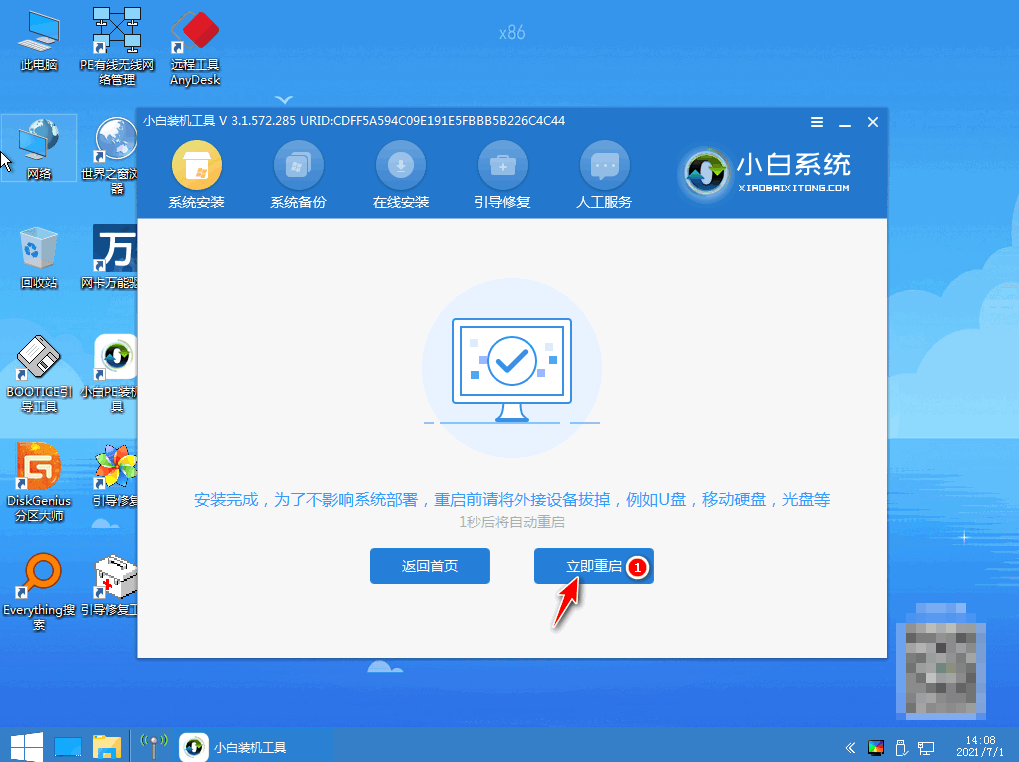
6.数分钟之后,电脑进入全新的系统,安装完成。

注意事项
安装系统前需将桌面的重要文件资料进行备份
总结
windows7如何安装到电脑?首先我们打开下载好的“小白一键重装系统”工具,进入页面后,找到windows7系统点击进行下载安装。
工具会开始下载win7镜像文件和驱动,我们需等待系统下载完成。
系统下载完成后,将电脑进行重启的操作。
在重启到这个页面后,点击第二个选项进入pe。
在pe桌面,装机工具会自动进行系统的安装操作,无需我们手动进行干涉。
系统安装完成之后,等待10秒即可自动进入重启的状态当中。
安装windows7系统完成。
 有用
26
有用
26


 小白系统
小白系统


 1000
1000 1000
1000 1000
1000 1000
1000 1000
1000 1000
1000 1000
1000 1000
1000 1000
1000 1000
1000猜您喜欢
- 如何截取视频片段,小编教你怎么截取视..2018/08/03
- 电脑系统怎么重装win7教程2022/06/20
- windows7 密钥操作教程2017/10/07
- 详细教您win7兼容性怎么设置..2019/02/12
- win7安装后鼠标键盘不能用怎么办..2022/05/14
- 笔者教你笔记本电脑排行榜..2019/02/25
相关推荐
- 重装系统出现invalidtable怎么开机win..2021/03/04
- 电脑win7系统安装教程2022/11/02
- 图文详解怎么在电脑上录音..2019/02/22
- PE系统内安装win7 教程2020/05/07
- win7旗舰版系统还原如何操作..2022/05/23
- win7游戏全屏,小编教你win7怎么设置游..2018/07/03

















